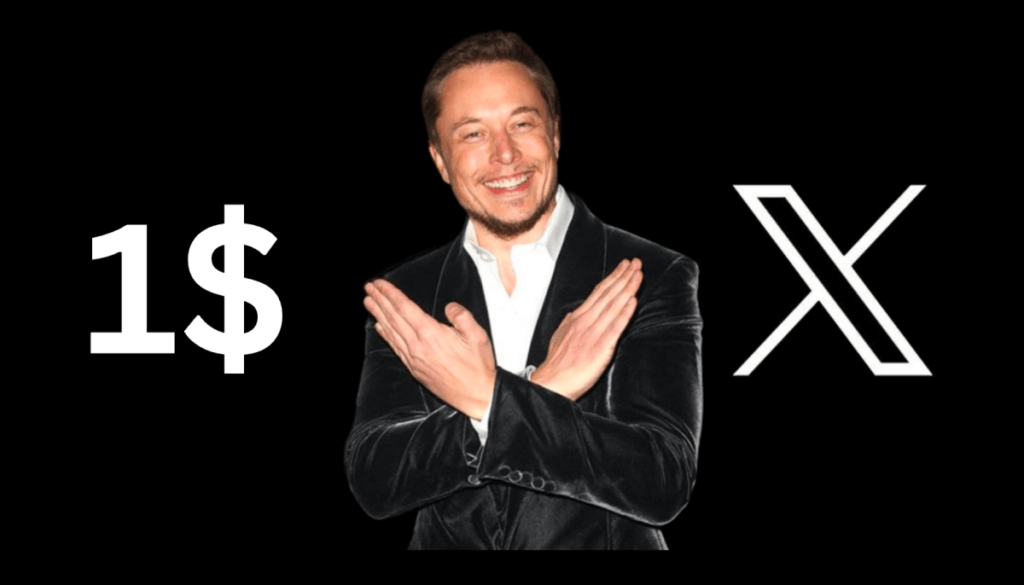Ma a Gmail-fiókjához való hozzáférés elvesztése sokkal pusztítóbbnak hangzik, mint a pénztárcája elvesztése. Szerencsére számos biztonsági funkció áll rendelkezésre digitális eszközei védelmére.

A 2FA bekapcsolása Google-fiókjában segít megvédeni a hívatlan vendégektől. Így engedélyezheti a kéttényezős hitelesítést Gmail-fiókjaiban.
A kétlépcsős azonosítás vagy a kéttényezős hitelesítés (2FA) egy extra biztonsági réteg, amelyet hozzáadhat fiókjaihoz. Ha engedélyezve van, a bejelentkezési folyamat két lépésből áll (vagy két tényezőből). Az első lépésben valamiről van szó, amit ismer (a bejelentkezési adatai), míg a második lépésben igazolnia kell személyazonosságát valamivel (a telefonjával). Ön lesz az egyetlen, aki hozzáférhet fiókjához, mivel mindkét tényezővel rendelkezik.
Bár erősen ajánlott, a 2FA nem kötelező a Gmailben. Az alábbi utasításokat követve engedélyezheti vagy letilthatja.
A 2FA engedélyezése/letiltása a Gmailben számítógépen
A 2FA be- vagy kikapcsolásához a Gmailben módosítania kell Google-fiókja beállításait. Ezeket a beállításokat közvetlenül a Google Fiókjába lépve vagy a Gmailből a következő módon érheti el:
- Nyisd ki “Gmail” a böngészőjében.

- Kattintson a „profil ikonra” a jobb felső sarokban.
- Kattintson a profiladatok alatt található „Google Fiók kezelése” gombra, és átirányítunk egy új lapra.
- Kattintson a „Biztonság” lehetőségre a bal oldalon.
- Görgessen le a „Hogyan jelentkezzen be a Google-ba” szakaszhoz.
- Kattintson a „Kétlépcsős azonosítás” lehetőségre.
- Ha még nem állította be a 2FA-t, kattintson a „Kezdés” gombra.
- A folytatáshoz adja meg jelszavát.

- A Google a „Google Prompts”-t javasolja alapértelmezett 2FA módszerként, és megjeleníti eszközeit egy listán. Válassza a „További beállítások megjelenítése” lehetőséget a 2FA módszer módosításához.

- Kattintson a „Folytatás” gombra, és fejezze be az utasítást.

- Készítsen biztonsági másolatot fiókjáról egy másik telefonszámmal, vagy válassza a „Másik biztonsági opció használata” lehetőséget a biztonsági kódok fogadásához.

- Kattintson a „Tovább” gombra, majd válassza a „Bekapcsolás” lehetőséget a folyamat befejezéséhez.

Ha a 2FA már engedélyezve van, a következő módon kapcsolhatja ki teljesen:
- Kattintson a kék „Kikapcsolás” gombra a kétlépcsős azonosítás oldalának tetején.

- A folyamat befejezéséhez erősítse meg választását a felugró ablakban.

A 2FA engedélyezése/letiltása a Gmailben iOS/iPhone rendszeren
A Google beállításait mobileszköze segítségével is módosíthatja. Kövesse az alábbi utasításokat a 2FA engedélyezéséhez vagy letiltásához a Gmailben iPhone-ján.
- Indítsa el a „Gmail alkalmazást”.

- Érintse meg a „profil ikont” a jobb felső sarokban.

- A fiókbeállítások megtekintéséhez válassza a „Google Fiók” lehetőséget.

- Görgessen balra a lap tetején, és válassza ki a „Biztonság” lapot, amikor megjelenik.

- Görgessen le, és válassza ki a „Kétlépcsős azonosítás” lehetőséget a „Hogyan jelentkezzen be a Google-ba” részben.
- Érintse meg a „Kezdés” elemet a 2FA engedélyezéséhez, és kövesse a fenti utasításokat a beállításához.

- A 2FA letiltásához nyomja meg a kék „Kikapcsolás” gombot a Kétlépcsős azonosítás oldalon.

A 2FA engedélyezése/letiltása a Gmailben Androidon
A 2FA-beállítások módosításához hozzá kell férnie Google-fiókjához. Fiókbeállításait Android-eszközön többféleképpen is megtalálhatja:
- Nyissa meg a „Beállítások” elemet, keressen rá a „Google” kifejezésre, majd válassza a „Fiók kezelése” lehetőséget.

- Indítsa el a „Gmailt”, koppintson a „profil ikonjára”, és válassza a „Fiók kezelése” gombot.

A Google-fiók beállításaiban keresse meg a 2FA-t az alábbi lépések végrehajtásával:
- Váltson felül a „Biztonság” fülre.

- Görgessen le a „Bejelentkezés a Google-ba” szakaszhoz.

- Koppintson a „Kétlépcsős azonosítás” elemre.

- Ha még nincs engedélyezve a 2FA, nyomja meg a „Kezdés” gombot, és kövesse a fent említett lépéseket a kétlépcsős azonosítás beállításához.

- A 2FA kikapcsolásához egyszerűen nyomja meg a „Kikapcsolás” gombot, és erősítse meg döntését.

A 2FA engedélyezése/letiltása a Gmailben iPaden
Megváltoztathatja a Gmail 2FA-beállításait, ha belép Google-fiókjába. Kövesse az alábbi lépéseket iPaden a 2FA bekapcsolásához:
- Nyissa meg a „Gmail alkalmazást”.

- Nyomja meg a „profilképét”, majd a „Google Fiók kezelése” lehetőséget.

- Váltson a „Biztonság” fülre az oldal legtetején.

- Görgessen lefelé, amíg meg nem találja a „Kétlépcsős azonosítást” a „Bejelentkezés a Google-ba” részben.

- Érintse meg a „Kezdés” elemet az oldal alján, és kövesse a fent említett utasításokat.

Ezen az oldalon a „Kikapcsolás” gombbal is letilthatja a 2FA-t.
A Gmailben elérhető 2FA-típusok
Ha beállítja a 2FA-t a Gmailben, több lehetőség közül választhat. Bár az SMS-kódok talán a legismertebb példái ennek a biztonsági funkciónak, számos más módszer is létezik a személyazonosságának igazolására. A következő típusú 2FA érhető el a Gmailben:
-
Google-értesítések: Ez a Google alapértelmezett kétlépcsős hitelesítési módja. Leküldéses értesítést fog kapni azokon az eszközökön, amelyeken már bejelentkezett, amikor valaki új eszközről próbál bejelentkezni. Egy érintéssel engedélyezheti vagy letilthatja a kísérletet.
-
Ellenőrző kódok hang- vagy szöveges üzenetben: Megadhatja a Google-nak telefonszámát, hogy minden alkalommal egyszeri kódot kapjon, amikor bejelentkezik fiókjába.
-
Hitelesítő alkalmazások: Olyan alkalmazások, mint Google Authenticator egyedi ellenőrző kódokat generál, hasonlóan az SMS-kódokhoz. A hitelesítő alkalmazások azonban biztonságosabbak.
-
Biztonsági kulcs: A biztonsági kulcs egy olyan eszköz, amely csatlakoztatva hitelesíti az Ön személyazonosságát. Vannak beépített biztonsági kulccsal rendelkező telefonok is.
-
Egyszeri biztonsági kódok: A 2FA második tényezője általában a mobiltelefon. De mi van, ha elveszíti a telefonját? Ebben az esetben ezeknek a biztonsági kódoknak a birtokában visszanyerheti fiókjához való hozzáférését.
A 2FA engedélyezése/letiltása a Gmailben – GYIK
Miért nem tudom engedélyezni a 2FA-t a Gmail-fiókomban?
Ha Google-fiókja kapcsolódik iskolájához vagy munkahelyéhez, előfordulhat, hogy nincs jogosultsága 2FA hozzáadására a Gmailben. Ebben az esetben a módosítások végrehajtásához fel kell vennie a kapcsolatot a fiók rendszergazdájával. Ez lehet egy intézmény informatikai osztálya, az Ön e-mail- vagy webhelykezelője vagy valaki hasonló.
Kikapcsolhatom a 2FA-t bizonyos eszközökön?
A 2FA fontos biztonsági funkció, de nem feltétlenül szükséges minden esetben. Ha ki szeretné hagyni a hitelesítési folyamatot személyi számítógépén, adja hozzá a megbízható eszközökhöz. Megbízható eszköz hozzáadásához kattintson a „Ne kérdezzen többet ezen a számítógépen” lehetőségre a 2FA-kód első beírása után.
Ezt az engedélyt a következő módon is visszavonhatja:
1. Menjen a saját Google-fiók beállításai és válassza a „Biztonság” lehetőséget.
2. Válassza a „Kétlépcsős azonosítás” lehetőséget.
3. Görgessen le az „Eszközök, amelyekhez nincs szükség második lépésre” részhez.
4. Kattintson az „Összes visszavonása” lehetőségre a „Megbízható eszközök” részben.
Miért nem tudok bejelentkezni a Google Authenticator alkalmazással?
A Google Hitelesítő kódok időérzékenyek. Ha úgy tűnik, hogy a kódok nem működnek, akkor időszinkronizálási probléma lehet. Javítsa ki ezt a hibát a következő módon:
1. Nyissa meg a Google Hitelesítőt iOS vagy Android kb.
2. Érintse meg a hárompontos menüt, és válassza a „Beállítások” lehetőséget.
3. Nyomja meg az „Időkorrekció kódokhoz”, majd válassza a „Szinkronizálás most” lehetőséget.
A kódoknak működniük kell az idő ilyen módon történő szinkronizálása után.
Sok szerencsét legközelebb, hackerek
Javasoljuk, hogy engedélyezze a 2FA-t Gmail- és Google-fiókja biztonságának megőrzése érdekében. Válasszon bármilyen kényelmes módszert, és zárja ki annak lehetőségét, hogy illetéktelen személy eltérítse fiókját. Ha úgy találja, hogy a 2FA gondot okoz a megbízható eszközökön, kivételt is létrehozhat számukra.
Hogyan tartja biztonságban Gmail-fiókját? A fent leírt 2FA módszerek közül melyiket választod? Tudassa velünk az alábbi megjegyzések részben.